Note
Actualmente los ejecutores hospedados por GitHub no se admiten en GitHub Enterprise Server. Puede ver más información sobre la compatibilidad futura planeada en GitHub public roadmap.
Inhabilitar un flujo de trabajo te permite impedir que se active sin tener que borrar el archivo del repositorio. Puedes habilitar el flujo de trabajo de nuevo fácilmente en GitHub.
Inhabilitar un flujo de trabajo temporalmente puede ser útil en varios escenarios. Estos son algunos cuantos ejemplos en donde inhabilitar un flujo de trabajo podría ser útil:
- Existe un error en el flujo de trabajo, el cual produce demasiadas solicitudes erróneas, lo cual impacta negativamente los servicios externos.
- Hay un flujo de trabajo que no es crítico y que está consumiendo demasiados minutos en tu cuenta.
- Hay un flujo de trabajo que envía solicitudes a un servicio que está inactivo.
- Hay flujos de trabajo en un repositorio bifurcado que no se necesitan (por ejemplo, flujos de trabajo programados).
Warning
Para prevenir las ejecuciones de flujo de trabajo innecesarias, los flujos de trabajo programados pueden inhabilitarse automáticamente. Cuando se bifurca un repositorio público, los flujos de trabajo programados se inhabilitan predeterminadamente. En un repositorio público, los flujos de trabajo programados se inhabilitan automáticamente cuando no ha habido actividad en el repositorio por 60 días.
También puedes inhabilitar y habilitar un flujo de trabajo utilizando la API de REST. Para más información, consulta Puntos de conexión de API de REST para flujos de trabajo.
Inhabilitar un flujo de trabajo
-
En GitHub, navegue hasta la página principal del repositorio.
-
En el nombre del repositorio, haz clic en Acciones.

-
En la barra lateral, da clic en el flujo de trabajo que quieras inhabilitar.
-
Haga clic en para mostrar un menú desplegable y haga clic en Desactivar flujo de trabajo.

Habilitar un flujo de trabajo
Puedes volver a habilitar un flujo de trabajo que se había inhabilitado previamente.
-
En GitHub, navegue hasta la página principal del repositorio.
-
En el nombre del repositorio, haz clic en Acciones.

-
En la barra lateral izquierda, da clic en el flujo de trabajo que quieres habiitar.
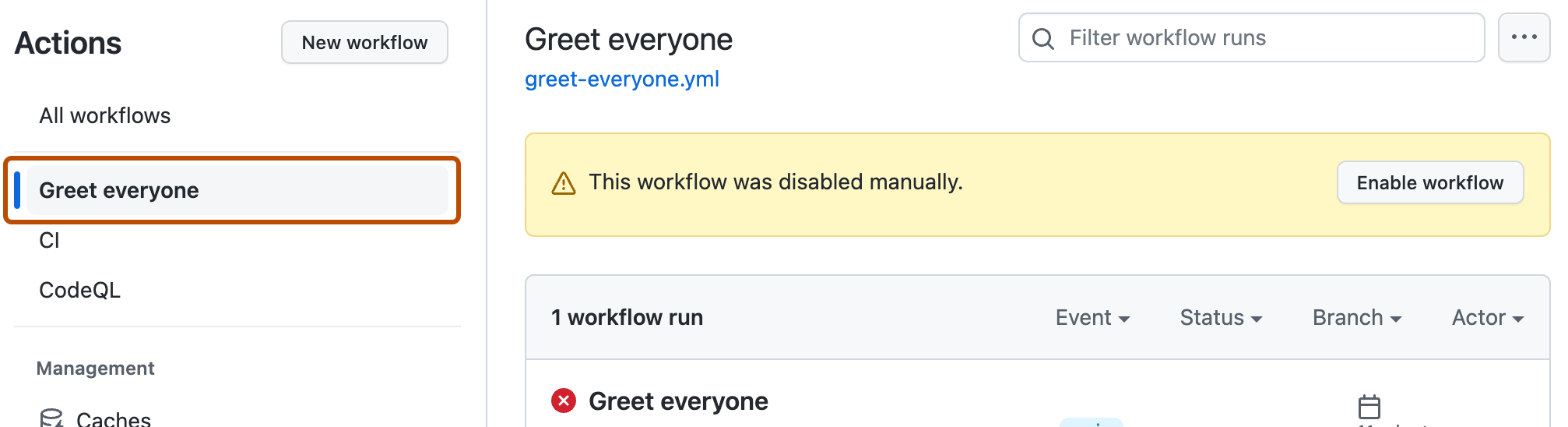
-
Haga clic en Enable workflow.